电脑两侧突然变黑屏怎么处理?电脑屏幕放大后黑屏的原因是什么?
- 电脑设备
- 2025-04-08
- 34
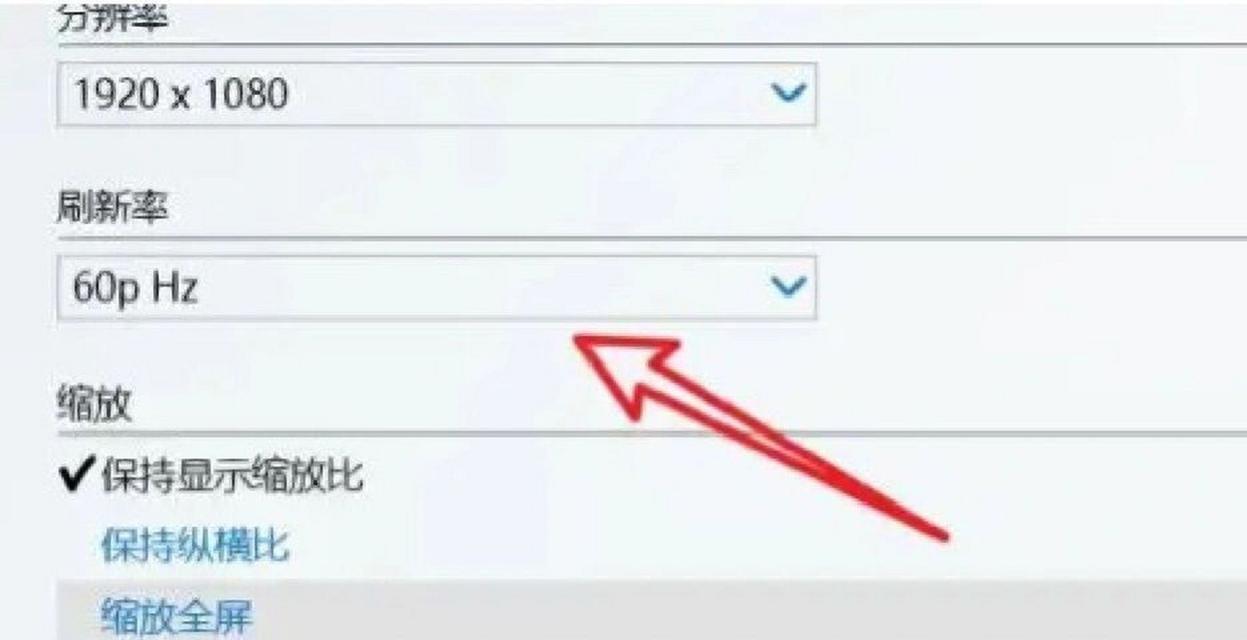
在使用电脑过程中,不少用户可能会遭遇电脑屏幕两侧突然变黑的情况,或者在屏幕放大显示时整个屏幕出现黑屏。这些故障不仅影响工作效率,也可能让用户感到焦虑。为了解决这一问题,...
在使用电脑过程中,不少用户可能会遭遇电脑屏幕两侧突然变黑的情况,或者在屏幕放大显示时整个屏幕出现黑屏。这些故障不仅影响工作效率,也可能让用户感到焦虑。为了解决这一问题,本文将提供一些详细的解决步骤和潜在的原因分析,帮助你快速诊断并修复问题。
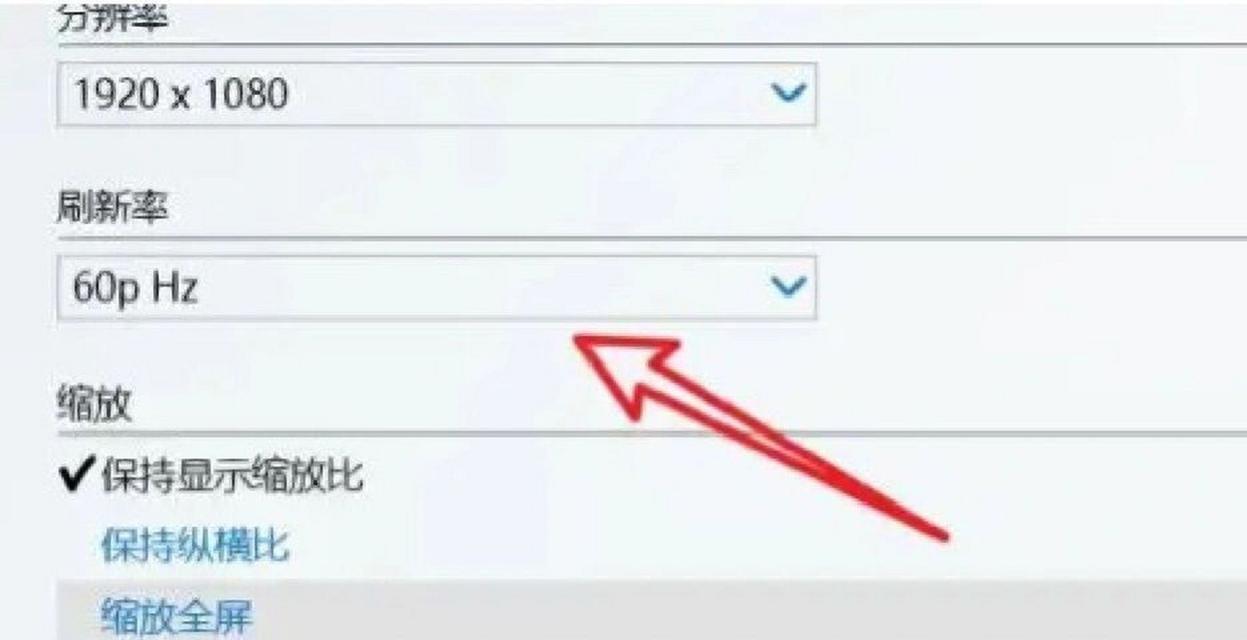
一、电脑屏幕两侧变黑的原因及处理方法
1.1显示器设置或连接问题
原因分析:设备错误的显示设置或连接线松动、损坏都可能导致屏幕显示异常。
处理方法:
1.检查显示连接线是否牢固连接,包括HDMI、DVI或VGA接口。
2.重新启动电脑,观察屏幕是否有变化。
3.尝试更换一根新的连接线,确认是否为线材问题。
4.进入电脑的显示设置,调整屏幕分辨率和缩放比例,确保它们与你的显示设备兼容。
1.2显卡驱动程序问题
原因分析:显卡驱动过时或损坏也可能导致屏幕两侧变黑。
处理方法:
1.打开设备管理器,找到显示适配器,右键点击显卡驱动选择更新驱动程序。
2.可以去显卡制造商官方网站下载最新的驱动程序进行安装。
3.如果不知道如何手动更新,可以使用驱动程序更新软件来自动检测和安装最新的驱动程序。
1.3硬件故障
原因分析:显示器、显卡或主板等硬件可能出现故障。
处理方法:
1.尝试更换显示器,看看问题是否依旧存在。
2.如果有条件,可以用另一台电脑连接你的显示器,以排除显示器本身问题。
3.若怀疑是显卡故障,可以考虑在安全情况下更换显卡或联系专业维修人员进行检测。

二、电脑屏幕放大后黑屏的原因及解决办法
2.1显示设置不正确
原因分析:当分辨率设置不正确时,屏幕放大可能会导致显示问题。
解决办法:
1.重启电脑进入安全模式,调整分辨率和缩放设置。
2.在系统设置中调整为推荐分辨率,或使用显示适配器的预设分辨率。
2.2显卡性能不足
原因分析:当显卡性能不足以支持当前的显示设置时,屏幕放大可能会导致黑屏。
解决办法:
1.检查显卡规格是否满足当前显示需求。
2.降低屏幕分辨率,避免对显卡要求过高。
3.如有可能,升级显卡以获得更好的显示性能。
2.3系统软件冲突或故障
原因分析:操作系统的某些更新或软件冲突可能导致屏幕放大后出现问题。
解决办法:
1.检查系统更新日志,回滚最近的非关键更新。
2.安全模式下启动电脑,移除最近安装的软件,查看是否问题得到解决。
3.如果确定是系统软件问题,建议备份数据后进行系统恢复或重新安装操作系统。

三、常见问题解答及实用技巧
常见问题1:如何确定电脑屏幕两侧变黑是硬件还是软件问题?
答:可以通过多种方式来区分:观察问题是否持续出现;尝试更换监视器或连接线,看问题是否能够解决;再者,检查驱动程序并更新,若问题依旧,则可能需要向专业人士求助,检查硬件。
常见问题2:如何预防屏幕放大后黑屏的问题?
答:定期更新显卡驱动程序和操作系统可以预防大部分问题。了解你的显卡和显示器的最大支持分辨率,并设置为最佳工作状态,避免频繁调整导致的不兼容问题。
实用技巧:使用外接显示器时,关闭或最小化不必要运行的程序,尤其是那些占用大量显存资源的程序,可以有效防止因为资源不足而导致的黑屏问题。
四、
电脑屏幕两侧突然变黑或屏幕放大后出现黑屏,这些情况通常涉及显示设置、连接问题或显卡驱动故障。通过上述介绍的诊断和处理步骤,用户可以尝试定位问题的根源,并采取相应措施解决问题。如果硬件故障无法自行解决,建议及时联系专业维修服务。对于预防未来的显示问题,建议用户定期维护电脑并保持软件更新,以减少故障发生的可能性。
本文链接:https://www.usbzl.com/article-46058-1.html
上一篇:如何查看电脑配置是否匹配?

